Údar:
Carl Weaver
Dáta An Chruthaithe:
24 Feabhra 2021
An Dáta Nuashonraithe:
1 Iúil 2024
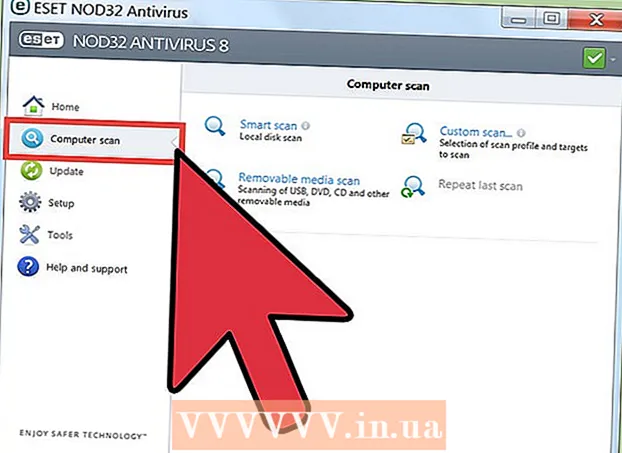
Ábhar
- Céimeanna
- Cuid 1 de 3: An Fhuinneog Rith a Úsáid
- Cuid 2 de 3: An líne ordaithe a úsáid
- Cuid 3 de 3: Cad ba cheart a dhéanamh mura lainseálfaidh Eagarthóir na Clárlainne
- Rabhaidh
Is bunachar sonraí é clárlann Windows a stórálann socruithe agus socruithe don chóras oibriúcháin. Tá faisnéis agus socruithe ann maidir le crua-earraí, bogearraí córais oibriúcháin, an chuid is mó de chláir chórais neamh-oibriúcháin, agus socruithe do gach úsáideoir. Tá faisnéis sa chlár freisin faoi eithne an chórais, timthriallta oibriúcháin, agus crua-earraí gníomhacha. Agus Eagarthóir na Clárlainne á úsáid agat, is féidir leat athruithe a dhéanamh ar an gclárlann chun, mar shampla, fadhbanna crua-earraí a shocrú nó víris a bhaint.
Céimeanna
Cuid 1 de 3: An Fhuinneog Rith a Úsáid
 1 Oscail an roghchlár Tosaigh agus cliceáil ar Rith. Is féidir leat cliceáil freisin ⊞ Buaigh+R. in aon leagan de Windows. Mura bhfuil tú in ann an roghchlár Tosaigh a oscailt, téigh go dtí an chéad chuid eile.
1 Oscail an roghchlár Tosaigh agus cliceáil ar Rith. Is féidir leat cliceáil freisin ⊞ Buaigh+R. in aon leagan de Windows. Mura bhfuil tú in ann an roghchlár Tosaigh a oscailt, téigh go dtí an chéad chuid eile. - Windows 8 - oscail an scáileán Tosaigh agus clóscríobh Forghníomhú nó cuardaigh Rith sa liosta All Apps.
- Windows 8.1 - deaschliceáil ar an gcnaipe "Start" agus roghnaigh "Run".
- Windows 10 - deaschliceáil ar an gcnaipe "Start" agus roghnaigh "Run".
 2 Iontráil regedit sa fhuinneog Rith agus cliceáil ↵ Iontráil. Osclófar Eagarthóir na Clárlainne.
2 Iontráil regedit sa fhuinneog Rith agus cliceáil ↵ Iontráil. Osclófar Eagarthóir na Clárlainne. - Ag brath ar shocruithe slándála do ríomhaire, b’fhéidir go spreagfar tú chun a dhearbhú go dteastaíonn uait Eagarthóir na Clárlainne a thosú.
- Is féidir leat "regedit" a chlóscríobh sa bharra cuardaigh ar an roghchlár Tosaigh.
- Teastaíonn cearta riarthóra chun rochtain a fháil ar Eagarthóir na Clárlainne.
 3 Foghlaim conas na hiontrálacha clárlainne riachtanacha (eochracha) a fháil. Chun seo a dhéanamh, bain úsáid as an roghchlár ar phána chlé Eagarthóir na Clárlainne. Tá leibhéil éagsúla fofhillteáin i go leor fillteán. Taispeánfar na hiontrálacha atá stóráilte i ngach fillteán sa phána ceart.
3 Foghlaim conas na hiontrálacha clárlainne riachtanacha (eochracha) a fháil. Chun seo a dhéanamh, bain úsáid as an roghchlár ar phána chlé Eagarthóir na Clárlainne. Tá leibhéil éagsúla fofhillteáin i go leor fillteán. Taispeánfar na hiontrálacha atá stóráilte i ngach fillteán sa phána ceart.  4 Cuir an eochair in eagar trí chliceáil faoi dhó air. Osclófar cliceáil dúbailte ar eochair sa phána ceart fuinneog inar féidir leat an luach eochair a athrú. Ná cuir eochracha clárlainne in eagar ach má tá a fhios agat go díreach cad atá á dhéanamh agat nó má tá tú ag leanúint treoracha speisialtóra. Athróidh athrú na n-eochracha an bealach a oibríonn an córas agus d’fhéadfadh sé mífheidhmiú a dhéanamh ar Windows.
4 Cuir an eochair in eagar trí chliceáil faoi dhó air. Osclófar cliceáil dúbailte ar eochair sa phána ceart fuinneog inar féidir leat an luach eochair a athrú. Ná cuir eochracha clárlainne in eagar ach má tá a fhios agat go díreach cad atá á dhéanamh agat nó má tá tú ag leanúint treoracha speisialtóra. Athróidh athrú na n-eochracha an bealach a oibríonn an córas agus d’fhéadfadh sé mífheidhmiú a dhéanamh ar Windows. - Léigh an t-alt seo le haghaidh tuilleadh leideanna maidir le conas an chlárlann a chur in eagar go sábháilte.
Cuid 2 de 3: An líne ordaithe a úsáid
 1 Oscail ordú go pras. Is féidir é seo a dhéanamh ar go leor bealaí:
1 Oscail ordú go pras. Is féidir é seo a dhéanamh ar go leor bealaí: - Oscail an roghchlár Tosaigh agus roghnaigh Command Pras. I Windows 8.1, cliceáil ar dheis ar an gcnaipe Tosaigh agus roghnaigh Command Pras. I Windows 8, faigh Command Pras sa liosta All Apps ar an scáileán Tosaigh.
- Cliceáil ar ⊞ Buaigh+R., iontráil cmd agus brúigh ↵ Iontráil.
- Cliceáil ar Ctrl+⇧ Aistriú+Escchun Bainisteoir Tasc a oscailt. Oscail an roghchlár File, coinnigh Ctrl agus cliceáil Tasc Nua.
 2 Iontráil regedit agus brúigh ↵ Iontráil. Déan é ar an líne ordaithe. Osclófar fuinneog Eagarthóir na Clárlainne. B’fhéidir go mbeidh ort a dhearbhú gur mian leat Eagarthóir na Clárlainne a sheoladh.
2 Iontráil regedit agus brúigh ↵ Iontráil. Déan é ar an líne ordaithe. Osclófar fuinneog Eagarthóir na Clárlainne. B’fhéidir go mbeidh ort a dhearbhú gur mian leat Eagarthóir na Clárlainne a sheoladh.  3 Foghlaim conas na hiontrálacha clárlainne riachtanacha (eochracha) a fháil. Chun seo a dhéanamh, bain úsáid as an roghchlár ar phána chlé Eagarthóir na Clárlainne. Tá leibhéil éagsúla fofhillteáin i go leor fillteán. Taispeánfar na hiontrálacha atá stóráilte i ngach fillteán sa phána ceart.
3 Foghlaim conas na hiontrálacha clárlainne riachtanacha (eochracha) a fháil. Chun seo a dhéanamh, bain úsáid as an roghchlár ar phána chlé Eagarthóir na Clárlainne. Tá leibhéil éagsúla fofhillteáin i go leor fillteán. Taispeánfar na hiontrálacha atá stóráilte i ngach fillteán sa phána ceart.  4 Cuir an eochair in eagar trí chliceáil faoi dhó air. Osclófar cliceáil dúbailte ar eochair sa phána ceart fuinneog inar féidir leat an luach eochair a athrú.Ná cuir eochracha clárlainne in eagar ach má tá a fhios agat go díreach cad atá á dhéanamh agat nó má tá tú ag leanúint treoracha speisialtóra. Cuimhnigh gur féidir le Windows eochracha a athrú.
4 Cuir an eochair in eagar trí chliceáil faoi dhó air. Osclófar cliceáil dúbailte ar eochair sa phána ceart fuinneog inar féidir leat an luach eochair a athrú.Ná cuir eochracha clárlainne in eagar ach má tá a fhios agat go díreach cad atá á dhéanamh agat nó má tá tú ag leanúint treoracha speisialtóra. Cuimhnigh gur féidir le Windows eochracha a athrú. - Léigh an t-alt seo le haghaidh tuilleadh leideanna maidir le conas an chlárlann a chur in eagar go sábháilte.
Cuid 3 de 3: Cad ba cheart a dhéanamh mura lainseálfaidh Eagarthóir na Clárlainne
 1 Oscail ordú go pras. Mura lainseálfaidh Eagarthóir na Clárlainne, d’fhéadfadh an fhadhb a bheith i socruithe do chórais. De ghnáth is víreas nó malware is cúis leis seo. Athraigh socruithe do chórais chun rochtain a fháil ar Eagarthóir na Clárlainne, ach molaimid go láidir duit aon chóid mhailíseach a bhaint.
1 Oscail ordú go pras. Mura lainseálfaidh Eagarthóir na Clárlainne, d’fhéadfadh an fhadhb a bheith i socruithe do chórais. De ghnáth is víreas nó malware is cúis leis seo. Athraigh socruithe do chórais chun rochtain a fháil ar Eagarthóir na Clárlainne, ach molaimid go láidir duit aon chóid mhailíseach a bhaint. - Léigh an chéad chéim den chuid roimhe seo chun foghlaim conas ordú a oscailt go pras.
- Is féidir leat do chóras a thosú i Mód Sábháilte le Command Pras mura bhfuil tú in ann Command Pras a oscailt i Windows. Léigh an t-alt seo chun a fháil amach conas dul isteach sa Mhód Sábháilte.
 2 Iontráil an t-ordú chun Eagarthóir na Clárlainne a dhíghlasáil. Tríd an líne ordaithe, scriosfaidh tú eochair chlárlainne ar leith atá ag cur bac ar sheoladh Eagarthóir na Clárlainne. Iontráil an t-ordú seo a leanas agus cliceáil ↵ Iontráil:
2 Iontráil an t-ordú chun Eagarthóir na Clárlainne a dhíghlasáil. Tríd an líne ordaithe, scriosfaidh tú eochair chlárlainne ar leith atá ag cur bac ar sheoladh Eagarthóir na Clárlainne. Iontráil an t-ordú seo a leanas agus cliceáil ↵ Iontráil: - reg scriosadh "HKLM Bogearraí Microsoft Windows NT CurrentVersion Roghanna Forghníomhaithe Comhad Íomhá regedit.exe"
 3 Déan iarracht eagarthóir na clárlainne a thosú. Déan é seo ar cheann den dá bhealach a thuairiscítear thuas.
3 Déan iarracht eagarthóir na clárlainne a thosú. Déan é seo ar cheann den dá bhealach a thuairiscítear thuas.  4 Bain víris nó malware. Is dócha, cuireann siad bac ar sheoladh eagarthóir na clárlainne. B’fhéidir gur tháinig an víreas isteach ar do ríomhaire nuair a d’íoslódáil tú cluiche nó cláir mhídhleathacha, trí cheangaltán le r-phost, nó cuachta le clár eile. Léigh an t-alt seo chun foghlaim conas víris agus malware a bhaint. Mar rogha dheiridh, molaimid Windows a athshuiteáil.
4 Bain víris nó malware. Is dócha, cuireann siad bac ar sheoladh eagarthóir na clárlainne. B’fhéidir gur tháinig an víreas isteach ar do ríomhaire nuair a d’íoslódáil tú cluiche nó cláir mhídhleathacha, trí cheangaltán le r-phost, nó cuachta le clár eile. Léigh an t-alt seo chun foghlaim conas víris agus malware a bhaint. Mar rogha dheiridh, molaimid Windows a athshuiteáil.
Rabhaidh
- D’fhéadfadh éagobhsaíocht chórais, tuairteanna nó fiú tuairteála a bheith mar thoradh ar athruithe a dhéanamh ar Eagarthóir na Clárlainne. Dá bhrí sin, bain úsáid as Eagarthóir na Clárlainne le rabhadh.



